4k video downloader이나 dvd fab 사의 프로그램등 유 무료 못지않게 편한 다운로더 프로그램은 많지만 생각보다 제한적인 옵션과 디테일한 옵션으로 다운로드, webm 확장자 다운로드등 세부적으로 아쉬운 면이 있습니다.
youtube-dl 은 모든 유튜브 영상(멤버쉽영상은 제외)이나 mp3 오디오 영상을 다운받을 수 있는 프로그램으로
CLI 형식이긴 하지만 유로 다운로더 보다 옵션제한이 없고 소장용으로 webm로 다운로드 하는 기능은 용량 화질 모두 소장용으로 최고였습니다.
단, youtube-dl로도 다운로드 할 수 없는 유로 컨텐츠 영상이나 멤버쉽영상 프리미엄 영상과 같이 일명 DRM형식이 걸린 영상의 경우 다운로드가 불가하니 이 경우 "개인소장"을 전제로 개인적으로 캡처 보드나 DRM 무력화 방식을 하셔야합니다.
그리고 youtube-dl 혼자쓰기 보다는 ffmpeg와 같이 쓰시는게 좋습니다.
youtube-dl 과 FFmpeg 조합
youtube-dl 단독으로 유튜브 영상/오디오를 받을 때 영상따로 받는 다고한다.
한마디로 원하는 영상 다운로드시 -> 소리 파일 + 영상 파일 2개로 각각 나뉘어 저장됨.
여기서 FFmpeg 와 함께 있으면 영상과 소리를 따로 받더라도 FFmpeg가 최종적으로 합쳐서 저장시키기 때문이다.
설치
우선 youtube-dl 을 쓰기위해 youtube-dl을 다운받아야죠.
다운로드는 공식 홈페이지에서 합니다. 링크
youtube-dl
As everybody already knows our dev repository has been reinstated not so long ago. You can read the full story here. We would like to thank GitHub for standing up for youtube-dl and making it possible to continue development without dropping any features.
yt-dl.org

우측에 Download instructions 클릭

windows.exe을 다운 받아 일단 저장해줍시다. 추후에 다시 옳겨야 되니 일단은 저장만.
혹은 깃허브링크에서 youtubedl을 구하셔도 파일은 동일합니다.
GitHub - ytdl-org/youtube-dl: Command-line program to download videos from YouTube.com and other video sites
Command-line program to download videos from YouTube.com and other video sites - GitHub - ytdl-org/youtube-dl: Command-line program to download videos from YouTube.com and other video sites
github.com
다음은 FFmpeg 설치할 차례입니다
FFmpeg 에 들어가서 FFmpeg 설치 : 링크

Download 클릭

윈도우OS쪽에 커서를 두면 윈도우용 설치 EXE 파일이 나옵ㄴ디ㅏ.
바로 프로그램 설치 파일을 주는게 아니라 두개의 설치 빌드제공합니다. 둘다 결과적으로 동일합니다.
"gyan.dev"를 기준으로 설치 방법을 기준으로 하겠습니다.
gyan.dev 눌러 해당 빌드 사이트에 들어가면
release builds 항목이 보일건데 여기서 lastest release -> ffmpeg-release -full.7z 파일을 다운받아서 사용하면된다.




ffmpeg 폴더 → bin 폴더안에 이전에 다운받은 'youtube-dl' 파일을 넣어주세요.
그리고 ffmpeg 폴더 뒤에 붙은 수식어를 지우고 환경변수 설정을 쉽게 하기 위해 C드라이브로 옮겨줍니다.

저는 C:\Program Files 에 두었습니다 (이름은 편하게 ffmpeg로 변경)
환경 변수 설정
1. 고급 시스템 설정에 들어가기


[고급] -> [환경 변수] 클릭

"환경 변수" 창에서 " OOO에 대한 사용자 변수"에서 "Path" 변수를 찾아 더블 클릭해준다.

사용자마다 다르긴 하겠지만 컴퓨터 언어 관련 개발거임.프로그램을 안쓴다면 별로 없을거임(윈도우11환경이라 대부분 설치 안했음)
이제 아까 ffmpeg폴더의 bin 폴더까지 주소를 복사해서 입력해주면 된다.
C:\Program Files\ffmpeg\bin

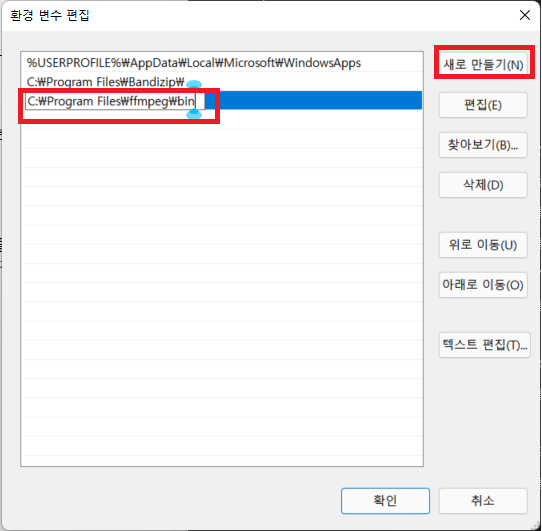
그리고 확인을 눌러 빠져나온다. bin 폴더까지 하는건
bin 폴더안의 파일을 쓰기 때문.
ffmpeg 작동 테스트

powershell 을 실행한다. (관리자 권한 안해도 됨)
ffmpeg -version을 입력하고 엔터.
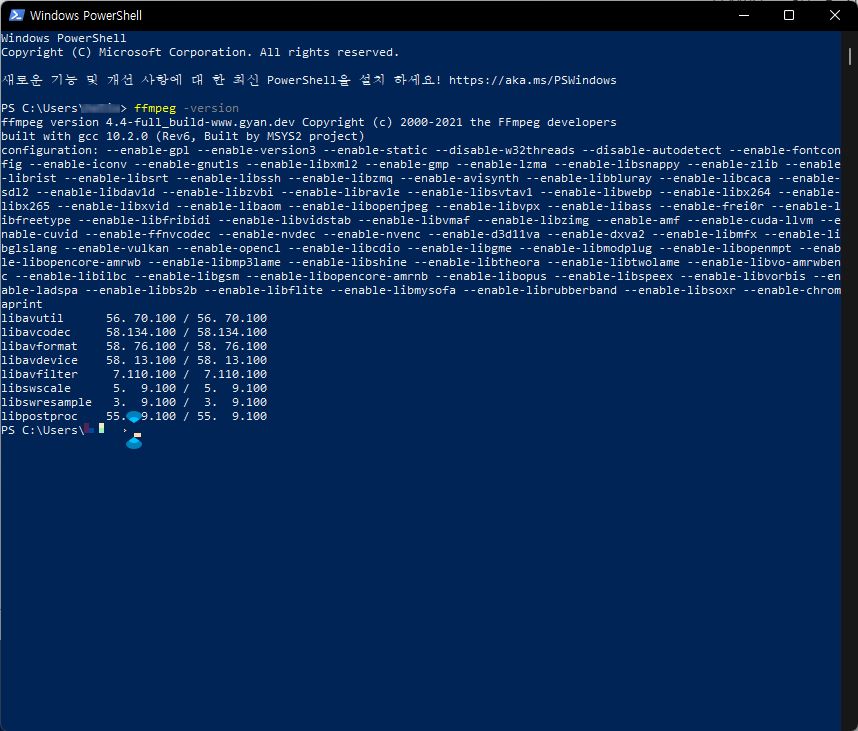
정상적으로 작동을 확인.
youtube-dl.exe 와 ffmpeg.exe 활용하기

0.에서 설치한 youtube-dl을 ffmpeg 폴더의 bin 폴더에 넣어준다.


0. 비디오 또는 오디오(혹은 비디오+오디오)를 저자하고 싶은 유튜브 동영상의 주소를 복사하기.
주소창에 주소를 복사해도 되고 혹은

동영상에 우측 마우스 클릭으로 URL 복사를 해도 동일하다.
1.youtube-dl 실행하기

cmd를 실행 (관리자 권한)

1. youtube-dl -F [유튜브 URL]
youtube-dl의 기능은 위키나 레딧을 확인해야될 정도로 옵션이 많다.
하지만 모든 기능사이 실용적이다? 는 아니고 실사용으로 자주 사용하는 기능을 알아보자.
youtube-dl -F 유튜브영상주소 : 해당 동영상을 다운받을수있는 모든 정보가 표시. 즉
유튜브 동영상의 리소스 정보를 보여주는 옵션이라 할수있다.

조금더 확대

ex) youtube-dl -F https://youtu.be/AJ8gpwceSDM
-F 명령어는 youtube URL을 붙여넣기만 하면 된다.
해당 명령어를 입력 시 format code를 확인할 수 있수 있는데 이 번호의 값이 한 해당 리소스의 키 값이라 할 수있고, 다운로드 받을 영상과 오디오를 선택하면 고유한 다운로드 파일이 된다.
코드 옆에 추가 설명을 하자면
extension : 확장자
resolution : 해상도 및 비트레이트 정보를 표시.
audio only 는 영상이 아닌 오디오 파일 = 오디오만 다운로드할때 헤당 코드를 사용하면 오디오만 다운로드 된다.
note : 리소스에 대한 셍세 정보.
해상도 및 , 오디오 파일은 당연히 000p로 표기되지 않는다.
2. 동영상 다운로드
720p 영상 다운로드
= 영상과 오디오가 하나로 되어 있는 영상을 다운로드시
youtube-dl -f 22 https://youtu.be/AJ8gpwceSDM
youtube-dl -f 숫자 [유튜브 영상 링크]
위에서 본것처럼 처음부터 영상+오디오는 18번 360p / 22번은 720p 였다.
해당 방식은 720p까지만 제한되므로 1080p는 각각을 입력해야한다.

2.1 최고 해상도 영상 다운로드
해당 동영상주소의 최대 해상도가 1080p이다. 영상과 오디오 리소스를 각각 선택해서 하나의 영상으로 다운받을 때
mp4의 기준으로 최대 퀄리티로 다운로드 해보자.
mp4 포맷의 1080p영상은 영상은 137, mp4 오디오 포맷 m4a 포맷은 128k 가 최고 품질이며 코드는 140이다.
youtube-dl -f 137+140 https://youtu.be/AJ8gpwceSDM


2.1 최고 해상도 영상 다운로드 (고화질 동영상과 음성파일을 다운로드 후 합치기)
위 동영상은 최고 1080p가 최대 해상도이다. 영상과 오디오 리소드 번호를 각각 선택해서 하나의 영상으로 다운보드 받으면된다.(ffmpeg가 같은 폴더에 있으면 알아서 합쳐준다.)
이번에는 최고 압축률을 자랑하는 webm으로 해보자.
251 (오디오중에 최고) + 248 (영상중에 최고) 옵션으로 해보겠다.
다음과 같이 "-f" 의 옵션 뒤에 "영상 코드 + 오디오 코드" 를 추가해 주면된다.
youtube-dl -f 248+251 https://youtu.be/sg-Qi0qO89c
영상과 오디오 파일을 각각 다운받고 ffmpeg가 최종적으로 병합을 하면서 각각의 파일은 삭제된다.

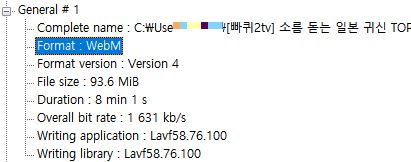
다음팟을 이용해 코덱 정도를 가져와 봤다.
Complete name : [빠퀴2tv] 소름 돋는 일본 귀신 TOP5-ZYPeeq4FdDc.webm
Format : WebM
Format version : Version 4
File size : 93.6 MiB
Duration : 8 min 1 s
Overall bit rate : 1 631 kb/s
Writing application : Lavf58.76.100
Writing library : Lavf58.76.100
Video
ID : 1
Format : VP9
Codec ID : V_VP9
Duration : 8 min 1 s
Width : 1 920 pixels
Height : 1 080 pixels
Display aspect ratio : 16:9
Frame rate mode : Constant
Frame rate : 25.000 FPS
Color space : YUV
Language : English
Default : Yes
Forced : No
Color range : Limited
Color primaries : BT.709
Transfer characteristics : BT.709
Matrix coefficients : BT.709
Audio
ID : 2
Format : Opus
Codec ID : A_OPUS
Duration : 8 min 1 s
Channel(s) : 2 channels
Channel layout : L R
Sampling rate : 48.0 kHz
Bit depth : 32 bits
Compression mode : Lossy
Language : English
Default : Yes
Forced : No
중간에 필자가 영상주소를 바꿔버리긴 했지만 어느정도 조회수가 있는 영상은
webm 과 같은 최고옵션도 다운로드가 가능하다.
-> 영상, 오디오가 각각 다운로드는 되었는데 합치기가 안되었다면?
youtube-dl -f 248+251 --merge-output-format mkv https://youtu.be/AJ8gpwceSDM병합할때의 확장자를 mkv로 만들어 보자. 병합과정에서 무슨 문제가 있는것이고 webm 확장자 문제일수있다.
mkv <- mp4로 바꾸면 mp4로 저장된다.
webm 최고 화질 vs mp4 최고 화질?

위의 방식으로 mp4 최대옵션 webm 최대옵션이다.
될수있으면 webm으로 저장하자.
psp나 오래된 기기에선 작동이 안될수있으니 예전기기에 돌려서 보는 유저라면 mp4로 변환하자.
'windows > 유틸리티' 카테고리의 다른 글
| ModernFlyouts(모던 플라이아웃) 사용법. 윈도우11 강추 (1) | 2021.09.29 |
|---|---|
| 대기 메모리(캐시 메모리)를 삭제하는 Rammap 사용방법 (1) | 2021.09.24 |
| Dism++ 윈도우 최적화 프로그램 (0) | 2021.09.04 |
| 갤럭시 버즈 앱 공식지원 및 설치 (0) | 2021.08.30 |
| 오래된 드라이버 삭제 프로그램 (DriverStoreExplorer) (1) | 2021.08.30 |


